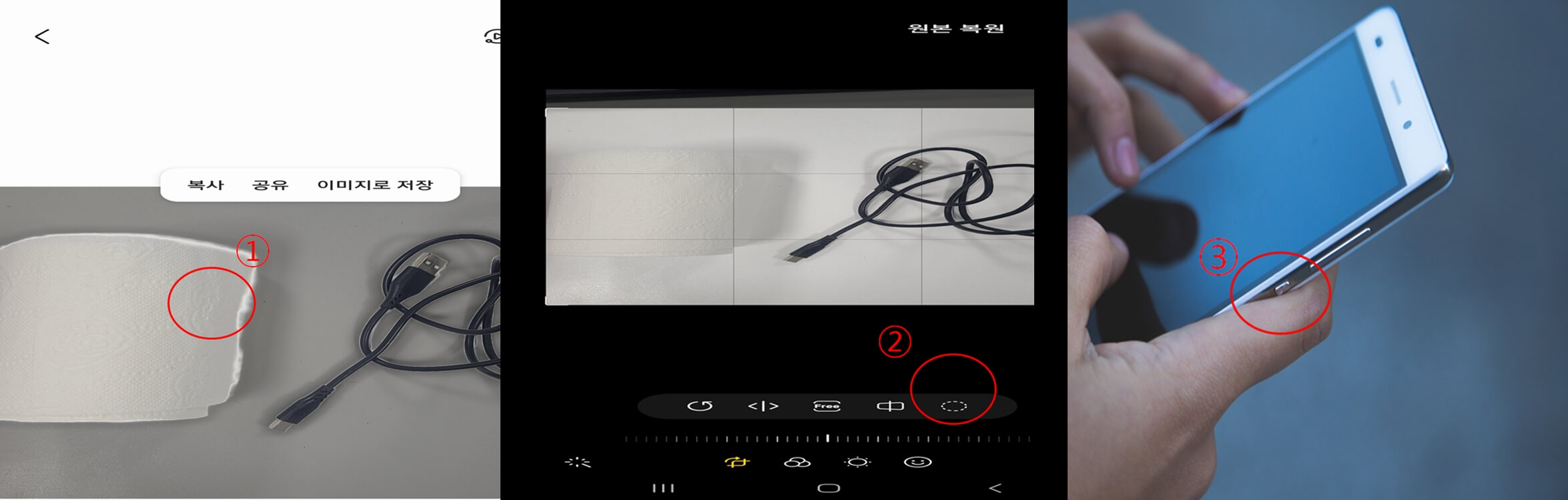
핸드폰은 이제 자신의 한 몸이 되어버린 시대입니다. 핸드폰의 많은 기능 중 단연 가장 유용한 기능이 바로 카메라라고 생각이 듭니다. 카메라 기능도 여러 가지가 있겠지만 그중 카메라 사진을 찍어 자신이 사용할 부분만 선택하여 사진을 저장하는 누끼작업을 핸드폰에서 진행할 수가 있습니다. 따라서 오늘은 사진 누끼 따는 방법과 카메라어플을 두 번의 터치로 사진기를 꺼내는 방법을 알아보는 시간을 가져보도록 하겠습니다.
핸드폰으로 사진 눌러서 사진 누끼 따기
첫 번째로 소개해드리는 방법은 사진을 눌러서 간단히 누끼를 따는 방법입니다. 이 방법은 디테일하지는 않지만 매우 간단하게 하는 작업으로 쉽고 빠르게 누끼를 딸 수가 있습니다. 눌러서 누끼 따는 방법의 순서는 다음과 같습니다.
1. 사진을 촬영한다
2. 갤러리에 들어가서 촬영한 사진을 선택한다
3. 사진 중 자신이 누끼를 딸 물건이나 형체를 손가락으로 꾹 누른다
4. 물건이나 형체가 선택이 되면 저장을 한다 (본문 사진 1번 참고)
핸드폰으로 사진 원하는 곳을 선택하여 사진 누끼 따기
두 번째로 소개해드리는 방법은 앞서 설명드린 방법보다 번거로울 수 있으나 디테일하게 자르는 방법입니다. 자신이 원하는 방법을 사용하여 사진 누끼 작업을 진행하시면 됩니다. 선택하여 누끼 따는 방법의 순서는 다음과 같습니다.
1. 사진을 촬영한다
2. 갤러리에 들어가서 촬영한 사진을 선택한다
3. 연필모양의 편집기능을 선택한다
4. 메뉴그림 중 맨 오른쪽 점선 원을 선택한다(본문사진 2번 참고)
6. 직접 그리기 및 도형모양을 선택한다.
5. 누끼를 딸 물건이나 형체 주변을 손가락으로 그리거나 도형으로 선택한다.
6. 상세작업을 진행 후 저장한다.
두 번의 터치로 사진기 어플 작동시키는 방법
그 밖의 유용한 기능으로는 터치 두 번으로 사진기 어플을 작동시키는 방법입니다. 이미 많은 분들이 알고 있는 내용일 수가 있으나 쉽게 지나치는 유용한 방법이기도 합니다. 그 방법은 핸드폰 측면 음량 조절버튼 아래 버튼을 활용하는 것입니다. 이 버튼(본문 사진 3번 참고)을 두 번만 누르는 것이며 이 방법은 화면이 잠겨있을 때도 핸드폰화면이 꺼져 있을 때도 두 번만 누르면 사진기 어플이 작동됩니다. 순간 찰나에 빠르게 사진을 찍을 때 활용하시면 좋은 방법입니다.
이 방법은 설정이 자동으로 되어있을 경우에만 작동을 하며 만약 자동으로 설정이 되어있지 않을 경우 다음과 같은 방법으로 설정을 진행하시기 바랍니다
1. 화면에서 두 번 아래로 스크롤한다
2. 맨 위 상단 전원버튼을 누른다
3. 맨 아래 측면버튼 설정을 누른다
4. 카메라 빠른 실행을 선택한다.
'담스파파스토리' 카테고리의 다른 글
| 의료보험번호,종류,기관 확인하는 방법(유치원 입학서류 작성) (0) | 2024.02.14 |
|---|---|
| 계란(달걀)껍질 잘벗겨질수 있게 계란(달걀) 삶는 방법 (1) | 2024.02.13 |
| 수도계량기 간단히 보는방법(누수확인,사용량 확인) (1) | 2024.01.22 |
| 자라섬 입장료와 가평사랑상품권 사용처 및 사용꿀팁 (0) | 2023.10.19 |
| 망원동 즉석우동 메뉴가격과 무료로 주차하는 방법 (0) | 2023.10.11 |




댓글